CAD中如何修改字体的样式
发表时间:2020年7月10日 星期五
在CAD行业中,我们常见的就是Dwg格式的CAD图纸文件,但是有的时候我们在查看CAD图纸文件的时候,发现有些字体不是那么的适合,那就需要对图纸里的字体样式进行修改,那么我们在CAD中如何修改字体样式了?具体要怎么操作才能修改字体样式?下面小编就用迅捷CAD编辑器标准版教教大家CAD中如何修改字体样式?
使用工具:迅捷CAD编辑器标准版
免费下载
第一步:任意一个浏览器中搜索迅捷CAD编辑器,进入迅捷CAD官网,下载安装CAD编辑器。

第二步:启动迅捷CAD编辑器标准版进入到编辑器的操作窗口,点击软件上方左侧菜单栏中的“文件”按钮,在文件的下拉栏中点击“打开”选项卡,将需要进行编辑的CAD图纸文件进行打开即 可。
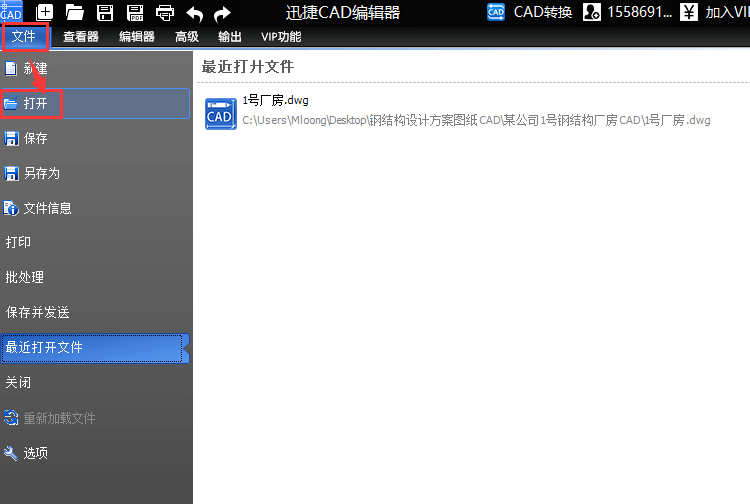
第三步:CAD图纸文件打开之后,把软件上方的菜单栏切换到“编辑器”选项卡,在“文字”工具栏中,鼠标点击“文字样式”按钮。
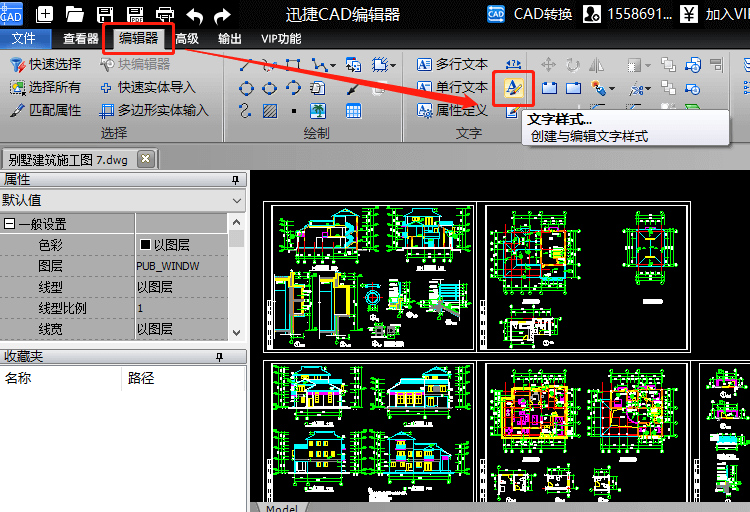
第四步:点击文字样式之后,软件界面就会弹出一个“文字样式”对话框,在对话框中我们可以选择自己需要进行修改的字体样式,选择完成后,再点击“设置当前”按钮,然后关闭对话框即 可。
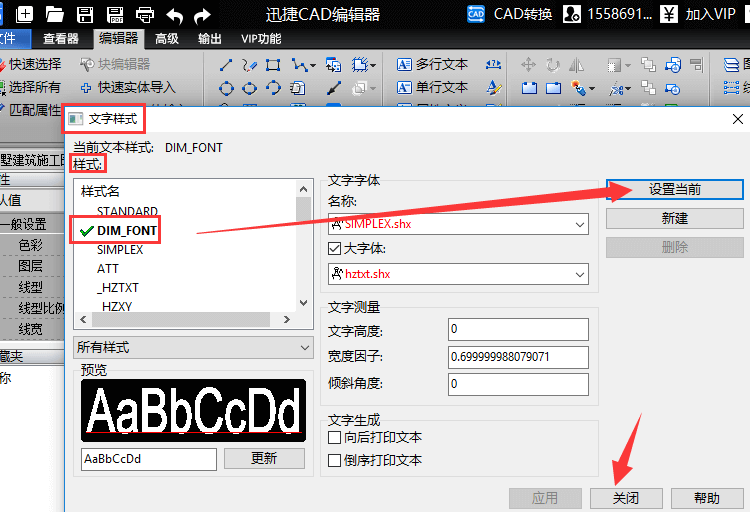
第五步:我们就可以对CAD图纸里的文字进行修改了,修改完成,点击软件上方工具栏中的“保存(C trl+S)”按钮,这样对CAD图纸里的字体样式就修改完成了。
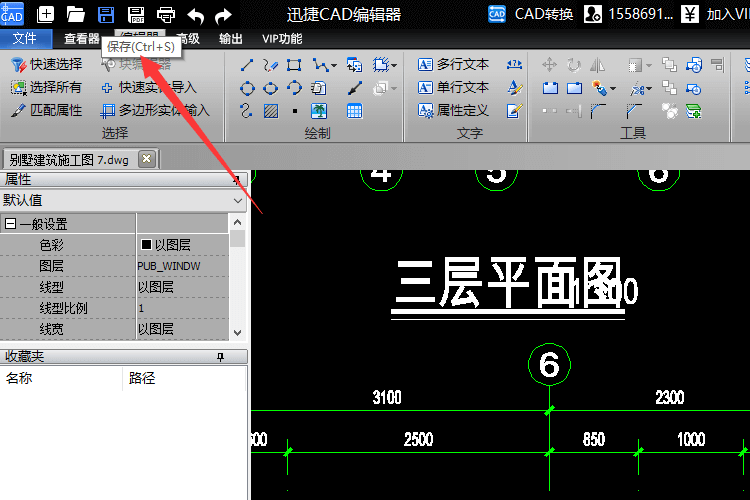
以上就是在迅捷CAD编辑器标准版中修改字体样式的具体操作方法,根据以上步骤来操作即可修改CAD中的字体样式,想要了解其他有关CAD教程,可以在软件帮助中进行查找,希望能够帮助到你们。















